Cocoon(WordPress)の設定を変更しようと思い「設定を変更」ボタンをクリックしたら「閲覧できませんForbidden Access」と出てしまい不安になっていると思います。
このエラーはコノハウイングの設定を一時的に変更すればすぐ対処出来ますので安心してください!
ConoHa WING「閲覧できませんForbidden Access」の解決法
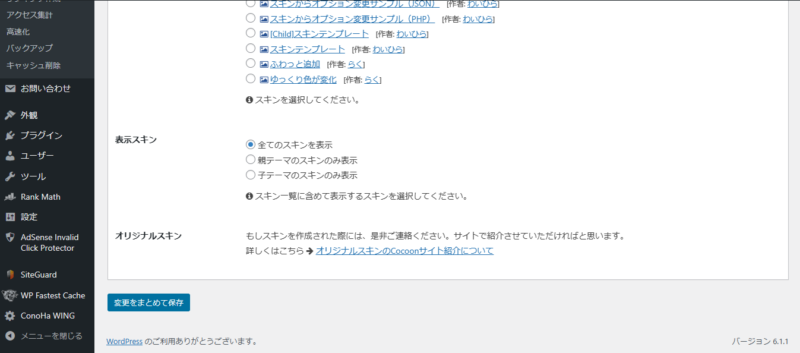
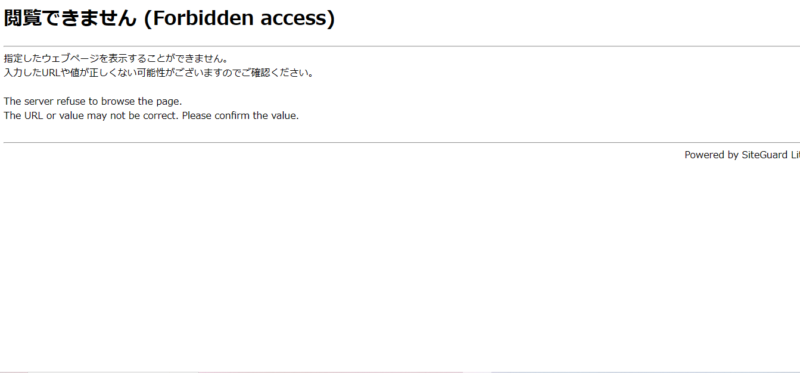
- コノハウイングのWAF設定をoffにすれば解決します。
コノハウイングのWAFの設定方法
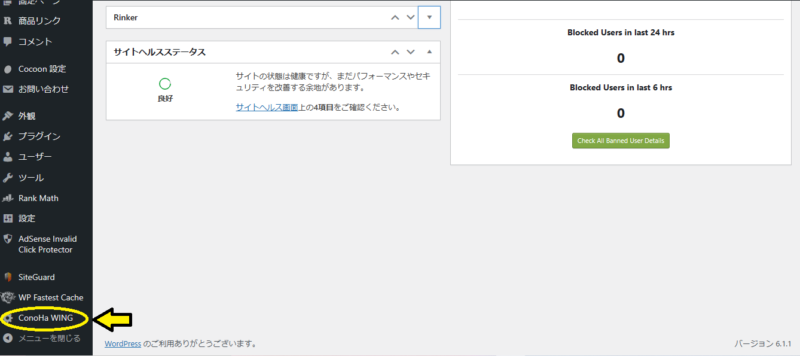
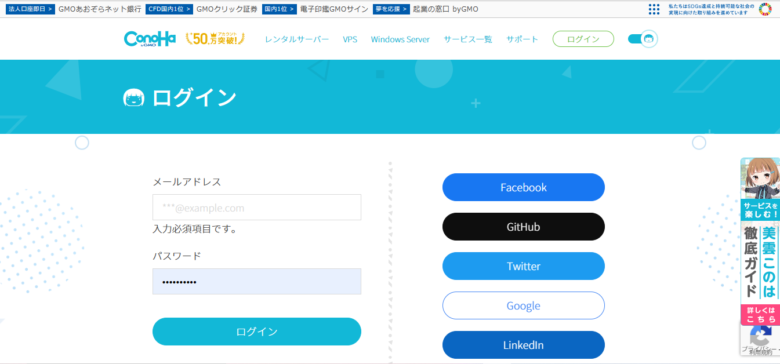
①ワードプレスのダッシュボードからコノハウイングのログイン画面に「メールアドレス」と「パスワード」を入力してコノハウイングにログインする。
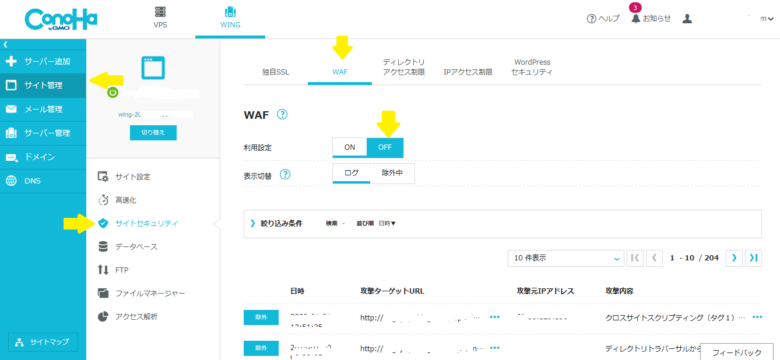
②コノハウイングの「サイト管理」→「サイトセキュリティ」→「WAF」→「利用設定をOFF」にする。
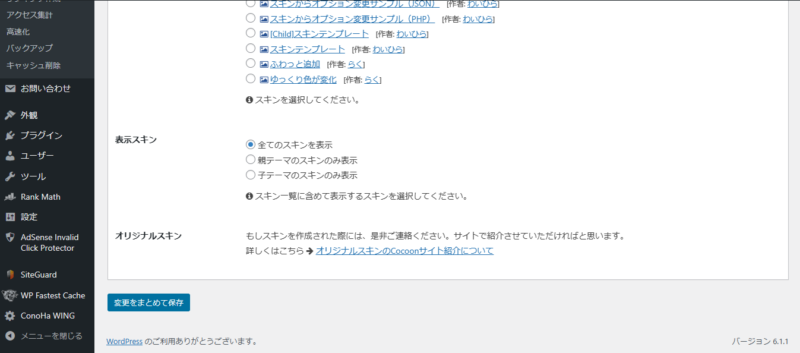
③再度ワードプレスの管理画面に戻り変更したい項目を入力し「変更をまとめて保存」をクリック。
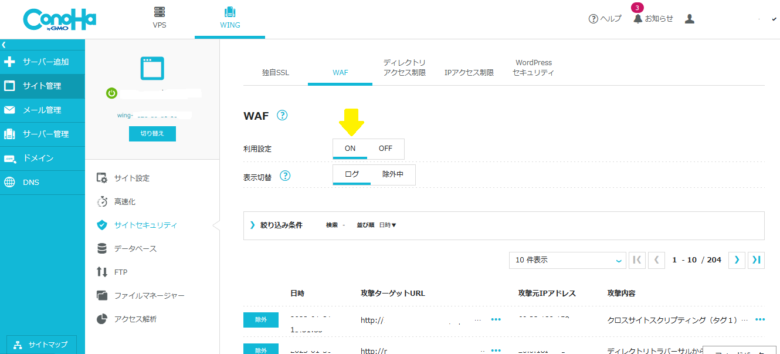
④設定の変更が出来たらコノハウイングの管理画面に戻りコノハウイングの「サイト管理」→「サイトセキュリティ」→「WAF」→「利用設定をON」に戻して完了です。
ConoHa WINGのWAFとは
WAFとは「Webアプリケーションファイアウォール」の略称で機能を簡単に言うと外部からのアクセスを制限しあなたのブログを守るためにあります。
詳細が気になる方はConoHaWING公式のWAFについてをご覧ください。
大切なセキュリティ対策なので少し面倒ではありますが「設定の変更」が完了したら「WAF」は「ON」に戻しておきましょう!
ConoHa WING Cocoon設定で【閲覧できません】と出たときの対処法 まとめ
- ConoHa WINGの「WAF」をオフにすることで解決
- Cocoonの設定変更ができたら「WAF」をオフからオンにもどす
著者も初めて「閲覧できませんForbidden Access」の表示を見た時はかなり焦りましたが、簡単に解決できるので試してみてください。
なお「WAF」は不正ログイン対策のセキュリティなので一時的に変更するだけで、設定が終わったらONに戻しておくことを忘れないでくださいね!
おすすめ記事
こちらの記事もぜひ読んでみてください!
ConoHaWINGの料金は?初心者ブロガーにおすすめプランとは?
【お得にブログ開設】ConoHa WING キャンペーン情報








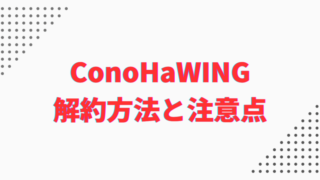



コメント